Как сделать фильтр Snapchat
Сегодня, благодаря множеству приложений, которые предлагают фотофильтры(apps that offer photo filters) , вам не нужно иметь смартфон с лучшей камерой(line camera) , чтобы делать отличные снимки. Когда дело доходит до социальных сетей, фильтры играют еще большую роль. Они могут преобразить ваши фотографии и истории и сделать ваш контент более привлекательным. В Snapchat теперь вы можете создавать свои собственные фильтры.
В зависимости от вашей цели, места и аудитории вы можете создавать различные настраиваемые фильтры, чтобы развлечь своих подписчиков в Snapchat . Некоторые фильтры работают только в определенных местах, а другие подходят только для особых событий. Есть также фильтры, которые вы можете создавать и использовать бесплатно, а за другие придется платить.

Давайте посмотрим, как сделать фильтр Snapchat(Snapchat filter) .
Решите, какой тип фильтра вам нужен(Decide What Type Of Filter You’re After)
Когда дело доходит до создания собственного фильтра Snapchat(Snapchat filter) , лучше всего начать с постановки целей.
Например, вы можете создать бесплатный фильтр сообщества(Community filter) . Если это место, к которому вы хотите привязать свой фильтр, вы можете создать Geofilter . Он будет работать только в определенном месте, поэтому вы можете установить его в месте, которое имеет для вас какое-то значение (например, парк, университет, ваше любимое кафе и т. д.). Вы также можете создать бесплатный фильтр «Момент(Moment filter) », который будет представлять какое-то событие. Это может быть что угодно, от публичного концерта до похода по магазинам(shopping trip) с друзьями.

Другой вариант — сделать платный фильтр Snapchat(Snapchat filter) . Это более подходящая альтернатива, если вы хотите отпраздновать особое событие, такое как свадьба или чей(wedding or someone) - то день рождения(s birthday) . Это также хороший выбор для бизнеса или любого другого вида рекламы.
Вы можете создать фильтр Snapchat(Snapchat filter) с помощью мобильного приложения Snapchat или через их веб-сайт. (Snapchat)После того, как вы отправите его, Snapchat одобрит его через пару часов. Затем вы можете наслаждаться использованием собственного фильтра Snapchat(Snapchat filter) в приложении.
Как сделать бесплатный фильтр Snapchat(How To Make A Free Snapchat Filter)

Snapchat предлагает возможность создавать свои собственные фильтры Snapchat бесплатно, но они должны быть фильтрами сообщества(Community) и имеют некоторые ограничения. Вы можете создавать их только с помощью веб-браузера(web browser) , а Snapchat не предлагает никаких шаблонов. Дизайн должен быть на 100% оригинальным.
Однако наиболее важной частью является то, что вы следуете рекомендациям Snapchat(Snapchat’s guidelines) при создании фильтра. Вот как это сделать.

- Перейдите в веб-сайт Snapchat(Snapchat web) и выберите « Фильтры и объективы(Filters & Lenses) » в меню ленты сайта.
- Прокрутите вниз до раздела «Инструменты для творчества(Creative Tools) » и выберите «Фильтры сообщества»(Community Filters) .

- Теперь, в зависимости от вашего случая, выберите между Geofilter и Moment Filters .

- Если это Moment Filter , все, что вам нужно сделать, это загрузить свой дизайн, а затем отправить его в Snapchat .
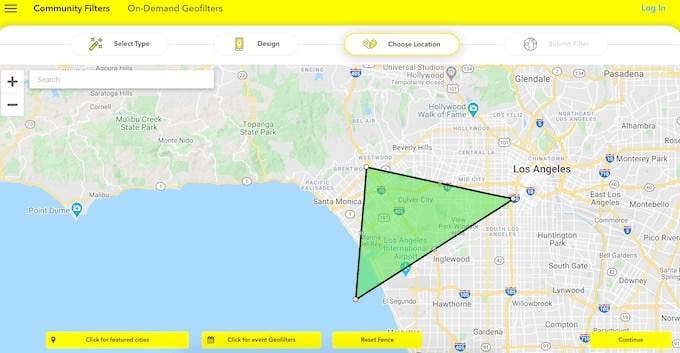
- С помощью Geofilter вам также нужно будет установить зону на карте, к которой вы хотите применить этот фильтр.
Чтобы создать оригинальный дизайн для вашего фильтра, Snapchat рекомендует вам использовать такие программы, как Adobe Photoshop и Adobe Illustrator(Adobe Photoshop and Adobe Illustrator) . Если вы не очень хорошо разбираетесь в этом, хорошей альтернативой для создания пользовательских изображений является Canva(alternative for creating custom images is Canva) .
Убедитесь, что(Make sure) вы предоставили фильтру всю необходимую информацию, например даты или описание события(event description) . Затем, если вы следуете официальным рекомендациям, ваш пользовательский фильтр(custom filter) должен быть одобрен и готов к использованию в течение нескольких часов.
Как сделать платный фильтр Snapchat на вашем компьютере(How To Make A Paid Snapchat Filter On Your Computer)
Если вы не против(t mind) немного заплатить и хотите сэкономить время и силы(time and effort) , вы можете сделать платный фильтр Snapchat(Snapchat filter) . Вот как это сделать с вашего компьютера.

- В веб-версии Snapchat перейдите в раздел «Фильтры и линзы(Filters & Lenses) » .
- Прокрутите вниз до «Инструменты для творчества(Creative Tools) » и выберите «Фильтры(Filters) » .

- Здесь вместо того, чтобы создавать собственный дизайн с нуля, вы можете выбирать из множества шаблонов. Вы также получаете дополнительные параметры настройки, такие как изменение шрифтов, цветов и добавление изображений.
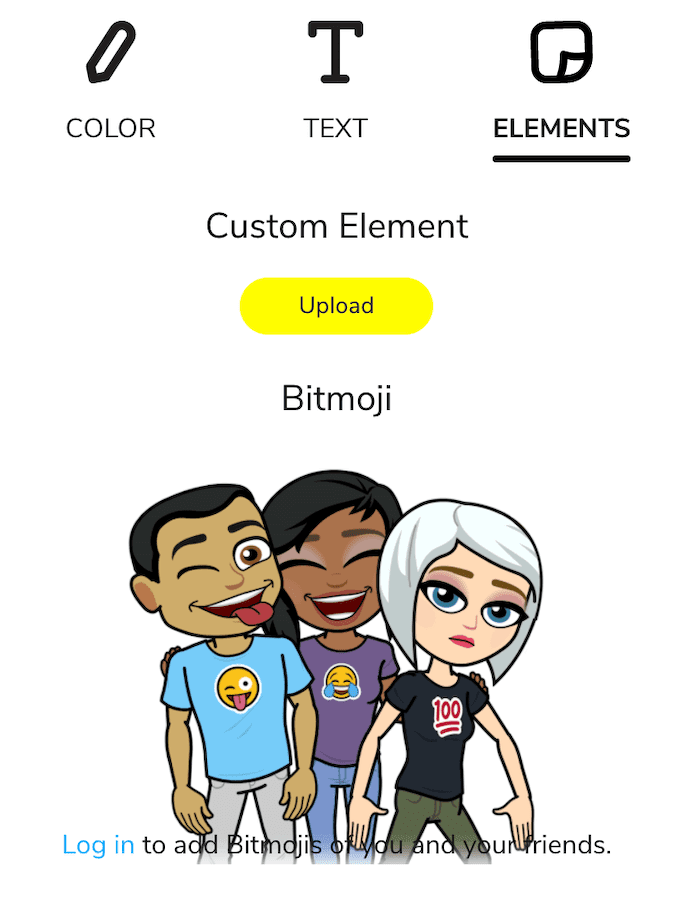
Вы также можете использовать Bitmoji , чтобы добавить в фильтр небольшую мультяшную версию себя и своих друзей.

- После того, как вы закончите дизайн, перейдите в « Даты(Dates) » и выберите дату начала и окончания(start and end date) для вашего фильтра. Вы можете сделать его одноразовым(One Time Event) или повторяющимся(Repeating Event) , чтобы запускать его в определенные дни или время суток.

- В разделе « Местоположение(Location) » нарисуйте забор, чтобы выбрать область для вашего геофильтра(Geofilter) . Все пользователи Snapchat внутри этого забора смогут использовать ваш фильтр.

- Перейдите в Checkout , чтобы оплатить и отправить фильтр.
Цена фильтра Snapchat(Snapchat filter) варьируется. Это зависит от двух факторов: размера области, в которой вы хотите его запустить, и того, как долго вы хотите, чтобы фильтр был доступен для пользователей.
Как сделать фильтр Snapchat в приложении(How To Make a Snapchat Filter In The App)
Вы также можете отправить свой собственный фильтр Snapchat(Snapchat filter) на свой iPhone. Процесс почти такой же, с той лишь разницей, что в приложении можно найти функцию только для iOS.
Чтобы найти его, откройте Snapchat на своем iPhone и перейдите в свой профиль. Затем перейдите в «Настройки»(Settings) , чтобы найти «Фильтр и линзы»(Filter and Lenses) . После того, как вы выберете « Фильтр(Filter) », Snapchat перенесет вас на аналогичный экран настройки(customization screen) для его разработки.
Следуйте тому же алгоритму, создайте свой собственный дизайн, установите даты и область, затем оплатите и отправьте свой фильтр Snapchat(Snapchat filter) на утверждение.
Как использовать свой собственный фильтр Snapchat(How To Use Your Custom Snapchat Filter)
Как только вы получите электронное письмо от Snapchat , подтверждающее, что ваш фильтр активен, вы можете начать добавлять его в свои снимки.

Вы найдете его среди своих фильтров, когда откроете приложение, проводя пальцем влево и вправо(left and right) . Убедитесь(Make) , что ваши настройки конфиденциальности Snapchat позволяют приложению получать доступ к вашему местоположению. (Snapchat privacy)Тогда вы сможете использовать свои и чужие геофильтры, характерные для вашего региона.
Настройте свой Snapchat дальше(Customize Your Snapchat Further)
После того, как вы испытаете опыт создания и использования собственных фильтров Snapchat , вы, вероятно, захотите сделать еще больше, чтобы персонализировать свои снимки и сделать их более привлекательными. К счастью, Snapchat предлагает множество способов сделать это: от создания собственных линз до создания дипфейковых видео с вами и вашими друзьями.
Вы пытались сделать фильтр Snapchat(Snapchat filter) ? Был ли он успешным у других пользователей? Поделитесь с нами своим опытом использования Snapchat(Snapchat experience) в комментариях ниже.
Related posts
Что такое Ghost Mode на Snapchat and How, чтобы включить его?
Трофеи Snapchat ушли, но этот список Snapchat Charm поможет
Как получить темный режим Snapchat на Android и iOS
Заряжает Ваш телефон Ночь Bad Idea?
5 Best Flashlight Apps для Android, которые безопасны
Почему мой мобильный Data So Slow? 11 Причин и исправления
Не могу Send Text Messages From Android? 4 исправления, чтобы попробовать
Как использовать изображение Android в Picture Mode
Как повторить Story на Instagram
4 Best Offline Messaging (No Internet) Apps для iPhone and Android (2021)
Как исправить Google Chrome Pop UP Virus на Android
5 Best Android Gaming Телефоны, которые стоит Buying в 2021 году
Как разблокировать Number на iPhone and Android
6 Best анимирован Weather Apps для Android or iPhone
Что такое Digital Wellbeing для Android and How для его использования
Почему мой телефон Charging So Slow? 5 возможных причин
6 лучших целей отслеживания Apps для iPhone and Android
7 Best Pedometer Apps для Android and iPhone
Как опустошить Trash Files на Android
Как установить Desktop Chrome Extensions на Android
